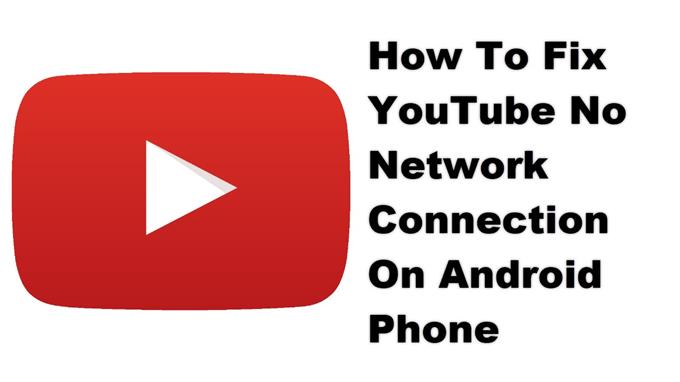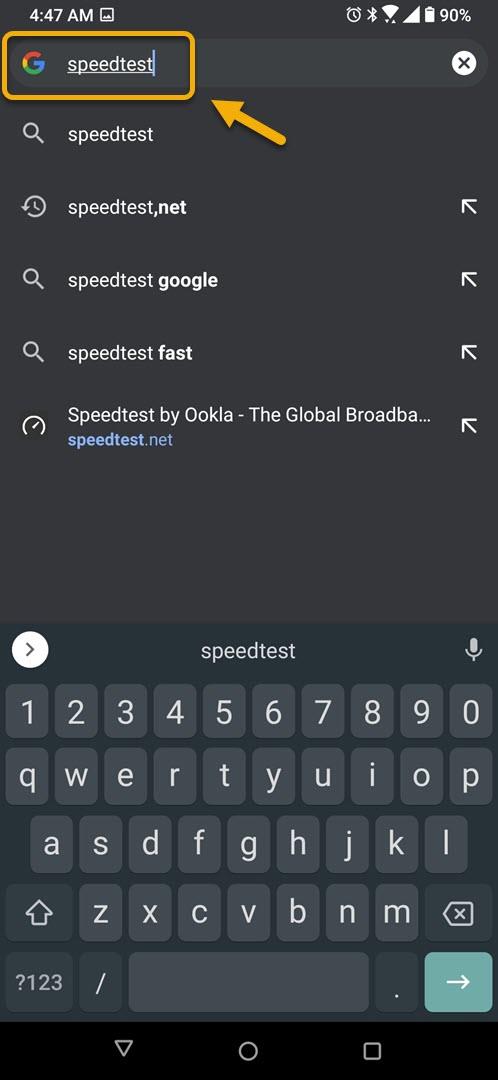YouTube-verkkoyhteys Android-laitteella johtuu yleensä ongelmista puhelimen internetyhteydessä. Se voi johtua myös vanhentuneista ohjelmistoista tai vioittuneista sovellustiedoista. Sinun on suoritettava useita vianetsintävaiheita tämän korjaamiseksi.
YouTube on suosittu videoiden jakosivusto, jonka avulla ihmiset voivat katsella muiden käyttäjien lataamia videoita. Se luotiin ensimmäisen kerran vuonna 2005 ja Google osti sen vuonna 2006. Siihen pääsee helposti tietokoneen selaimella tai puhelinsovelluksella. Yli 2 miljardia ainutlaatuista kävijää vierailee tällä alustalla kuukaudessa, joten se on maailman toiseksi suosituin verkkosivusto.
Ei yhteysvirhettä, kun yrität katsoa YouTube-videota Android-puhelimella
Yksi ongelma, jonka saatat kohdata yrittäessäsi käyttää YouTube-sovellusta puhelimessasi, on ”Tarkista verkkoyhteytesi” tai ”Virhe ladattaessa”. Yritä uudelleen napauttamalla. ” virheviesti. Voit korjata ongelman seuraavasti.
Tee ensin:
- Käynnistä puhelin uudelleen.
- Varmista, että puhelimesi käyttää uusinta ohjelmistoversiota.
- Varmista, että puhelimeesi on asennettu uusin YouTube-versio.
- Varmista, että lentokonetila on pois päältä.
- Varmista, että datan käyttö on otettu käyttöön YouTubessa.
Tapa 1: Tarkista puhelimen Internet-yhteys
Koska videon suoratoisto puhelimeesi vaatii datayhteyden toimiakseen, sinun on varmistettava, että puhelimellasi on hyvä Internet-yhteys.
Tarvittava aika: 5 minuuttia.
Testaa Internet-nopeus
- Avaa puhelimen selain.
Voit tehdä tämän pyyhkäisemällä ylös aloitusnäytöltä ja napauttamalla haluamaasi selainta.

- Siirry Google.com-sivustoon ja etsi sitten nopeustesti.
Tämä avaa nopeustestin tulokset ja näyttää työkalun, jota voit käyttää.

- Napauta SUORITA NOPEUSTESTI -painiketta.
Tämä on yleensä ensimmäinen valinta, joka näkyy hakutuloksissa.

Jos tulokset eivät ole hyvät, yritä liittää puhelimesi toiseen Wi-Fi-verkkoon. Voit myös yrittää käyttää mobiilidatatilaustasi, jos muuta Wi-Fi-verkkoa ei ole käytettävissä.
Tapa 2: Tyhjennä YouTube-sovelluksen välimuisti ja tiedot korjataksesi verkkoyhteysongelmia
On mahdollista, että ongelma johtuu vioittuneista väliaikaisista tiedoista. Voit korjata tämän poistamalla sovelluksen välimuistin ja tiedot. Huomaa, että tarkat vaiheet voivat vaihdella Android-laitteellasi.
- Napauta Asetukset.
- Napauta Sovellukset ja ilmoitukset.
- Napauta Näytä kaikki sovellukset.
- Napauta YouTube.
- Napauta Tallennus ja välimuisti.
- Napauta Tyhjennä tallennustila ja Tyhjennä välimuisti ja varmista sitten toiminto.
Kun olet suorittanut nämä vaiheet, sovellus palautetaan alkuperäiseen tilaansa. Yritä tarkistaa, esiintyykö ongelma edelleen.
Tapa 3: Katsele videota toisella laitteella
Tarkista, johtuuko ongelma laitteestasi tai YouTube-sivustostasi. Voit tehdä tämän kokeilemalla videota toisella laitteella. Jos sama ongelma jatkuu, tämä voi johtua palvelinongelmista, jotka pitäisi ratkaista muutamassa minuutissa. Jos ongelmaa ei esiinny, sinun on yritettävä asentaa YouTube-sovellus uudelleen puhelimeesi, koska se saattaa aiheuttaa ongelman.
Suoritettuasi yllä luetellut vaiheet voit korjata YouTube-verkkoyhteyden Android-laiteongelmissa.
Vieraile androidhow Youtube -kanavallamme saadaksesi lisää vianmääritysvideoita.
Lue myös:
- Linjan korjaaminen ei voi lähettää viestejä